安装 PVE 系统
1. 制作启动盘
参照 制作 U 盘启动盘
2. 下载 PVE 系统镜像
下载后放入 U 盘启动盘内。
3. 安装 PVE 系统
- 插入启动盘,开机 进入 BIOS,选择 U 盘启动。
- 选择安装 Proxmox VE。
- 安装过程中,留意以下几点:
- 选择安装位置: 不要选择 U 盘
- 设置 locale: 选择 China, 时区选择 Asia/Shanghai, 键盘选择 US
- 设置密码: 该密码对应于 root 用户
- 设置主机名: 例如
pve.localmachine - 设置 DNS: 例如阿里云公共 DNS
223.5.5.5 - 设置邮箱
- 设置网络:
- 选择网卡 (我选择了 eth0)
- 如果接入了网络,自动会填入当前的 IP、网关、掩码等信息
- 否则,手动设置。该 IP 会作为 PVE 的管理 IP
4. 安装成功后的操作
如何连接到 PVE
管理页面 URL: https://<IP>:8006/
在管理页面的登录界面,输入用户名 root 和密码。
在管理页面的 shell 界面可以登录到终端。
配置的 IP 并非有效的局域网 IP, 怎么办
方法 1: 电脑使用网线直连管理网口,设置电脑的网口 IP 与管理网口 IP 在同一网段,然后通过浏览器可以访问管理页面。 方法 2: 主机连接显示器,键盘,直接在主机上登录。
上述方法登录后,修改 web 管理 IP。
如何修改 web 管理 IP
修改以下几处
vi /etc/network/interfacesvi /etc/hostsvi /etc/issue
然后执行 reboot 命令,重启 PVE。
如何关机
shutdown -h now更新源
编辑:
/etc/apt/sources.list.d/pve-enterprise.list/etc/apt/sources.list.d/ceph.list
注释掉类似的行 (企业版的源,个人版会报 401 Unauthorized 错误)
# deb https://enterprise.proxmox.com/debian/pve bookworm pve-enterprise更新
apt update
apt upgrade设置网卡
安装 ethtool (我用的版本已经自带了)
apt install ethtool -y我们希望检查和确认如下的网卡配置:
| 认知名 | 系统设备名 | 设备位置(bus-info) | 软路由设备名 |
|---|---|---|---|
| Eth0 | enp2s0 | 0000:02:00.0 | Eth0(桥接) |
| Eth1 | enp3s0 | 0000:03:00.0 | Eth1 |
| Eth2 | enp4s0 | 0000:04:00.0 | Eth2 |
| Eth3 | enp5s0 | 0000:05:00.0 | Eth3 |
检查网卡
# 查看网卡信息 `ethtool -i [系统设备名]`
ethtool -i enp2s0
# 遍历所有网卡
lspci | grep -i 'eth'检查网口和 Ethx 的对应关系
在 PVE 网页端,将除 Eth3 以外的 3 个网卡设置为自动启动。
1) 使用闪光确认
ethtool -p [系统设备名]如果显示:
Cannot identify NIC: Operation not supported说明系统不支持闪光,需要用下述方法一个个试。
2) 使用网线确认
逐个网口插入网线,执行如下命令,观察命令输出:
ethtool [系统设备名]显示:
- "Speed: Unknown! Duplex: Unknown! (255)" 则为未连接网线;
- "Speed: 2500Mb/s Duplex: Full" 则为已连接网线
网卡配置表格确认后,在 PVE 网页端,将除 Eth3 以外的 3 个网卡 取消 自动启动。
拔掉所有除管理口以外的网线。
设置硬件直通
编辑 grub 配置文件 /etc/default/grub
注释掉原条目,并新增一条:
# GRUB_CMDLINE_LINUX_DEFAULT="quiet"
GRUB_CMDLINE_LINUX_DEFAULT="quiet intel_iommu=on"执行 update-grub 更新 grub 配置。
然后重启 PVE。(reboot)
5. FAQ
什么是虚拟网桥
虚拟网桥的作用是给PVE系统内的虚拟机设置虚拟网口连接用的,虽然叫网桥,我们可以把他想象成只有0-N个物理接口以及很多个内部虚拟接口的交换机,如下图所示。
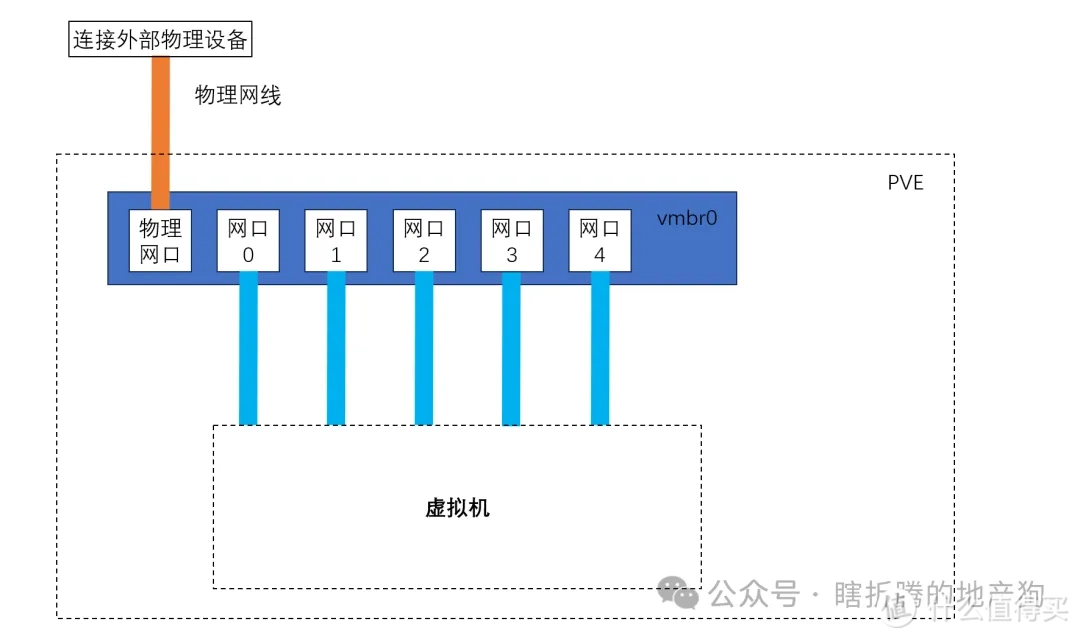
一些虚拟机网络结构的例子
案例1
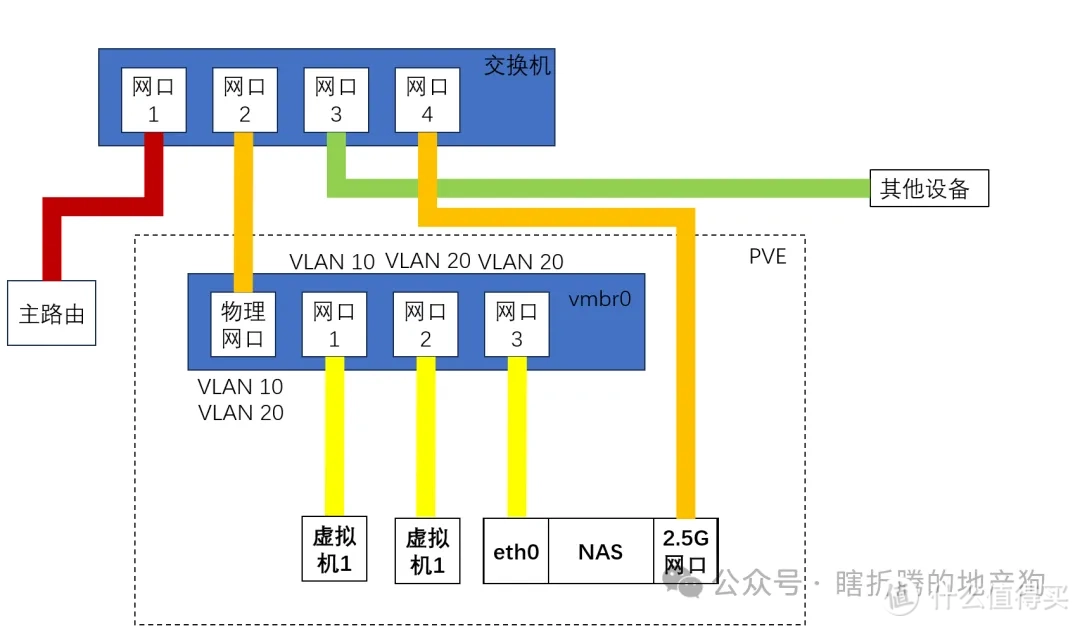
2.5G网卡直通NAS,其他的虚拟机全部接到PVE管理IP对应的网桥上。 为了虚拟机内的存储挂载读写速度NAS也有一个虚拟网口和虚拟网桥连接,然后两个网口接到交换机上去,整体比较简单。
案例2
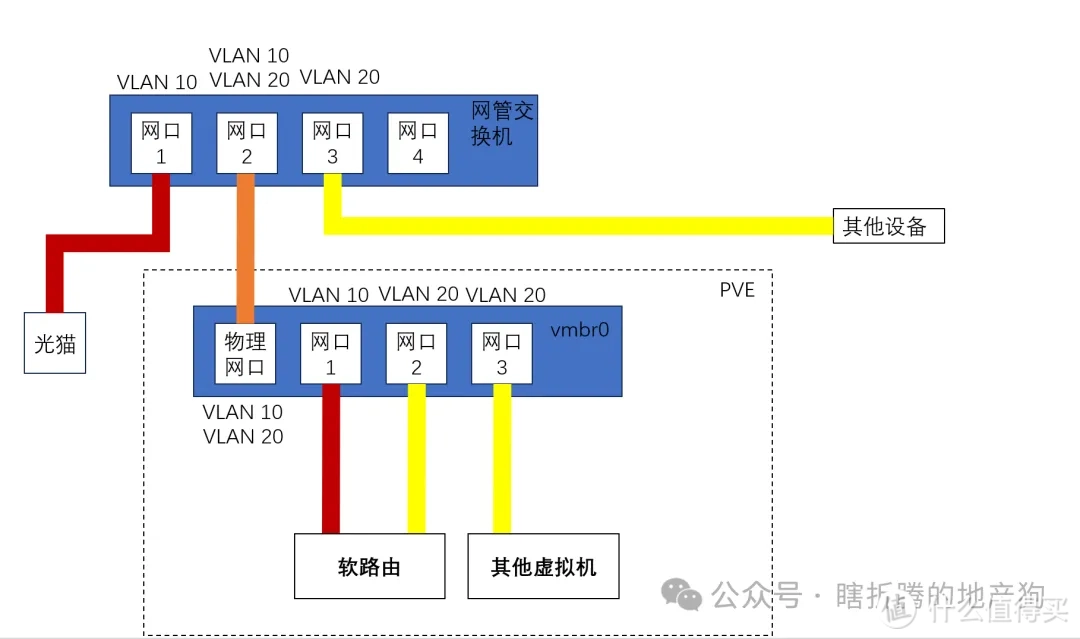
全PVE设备总共就一个网口还需要将主路由也放在PVE内。 不推荐这种接法,因为所有流量都走这一条网线而且还有主路由,网络不稳定性比较大,容易boom。 这里只是拿这个举例子什么是VLAN。
图上红色的网线就是路由器WAN口的连接,黄色的就是局域网内的连接,橙色的线就是既要负责WAN口也要负责LAN口的线。 我们通过将WAN口网线设计的网口VLAN tag设为10,LAN口的设为20,交换机的网口2设为Trunk接口跑两个VLAN tag,就可以实现单线复用在PVE主机只有一个网口的情况下运行主路由。